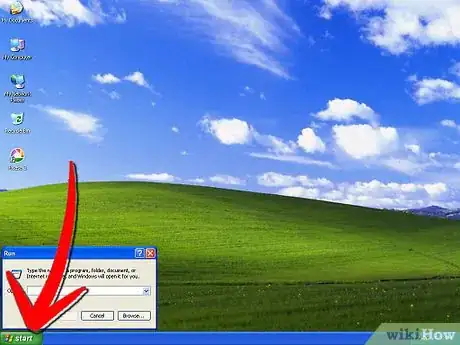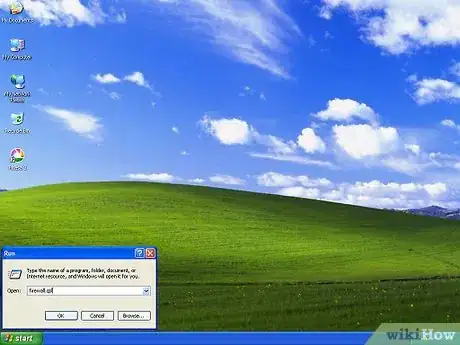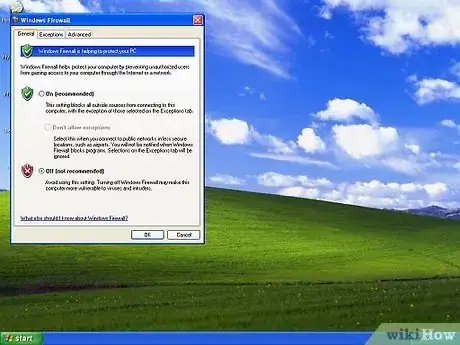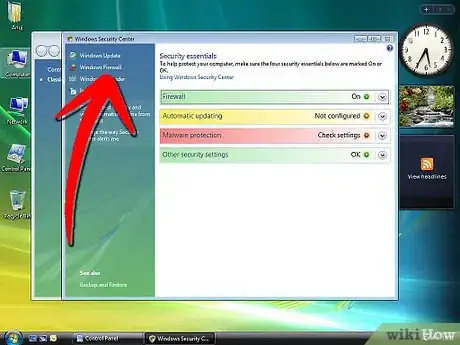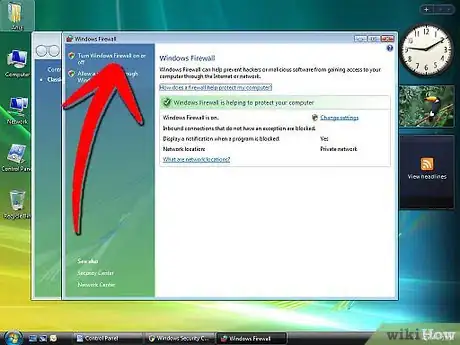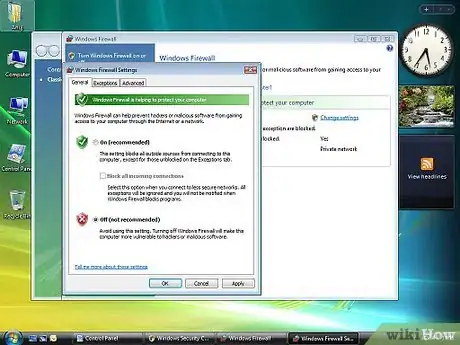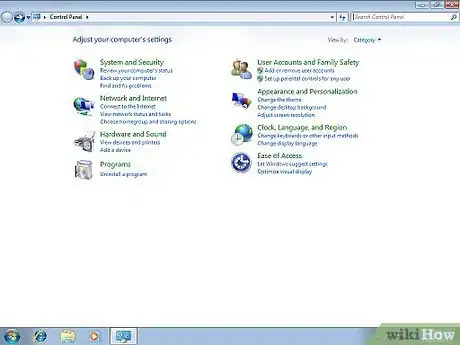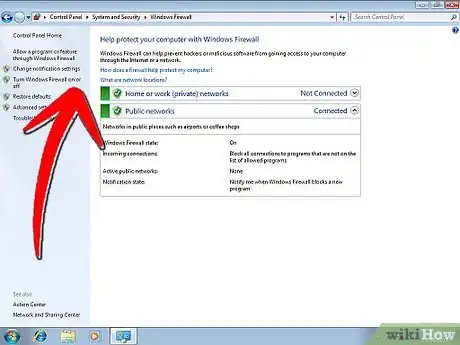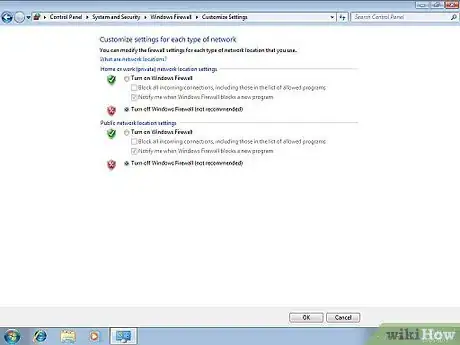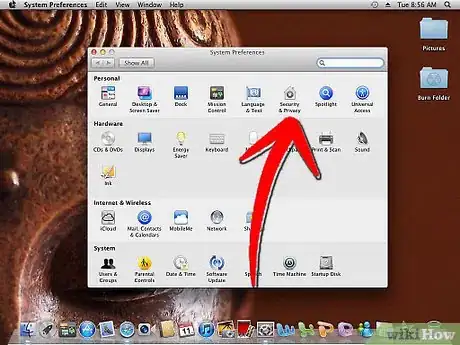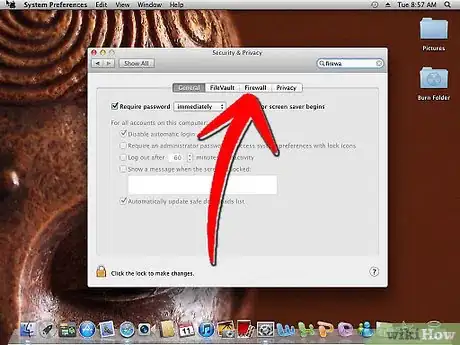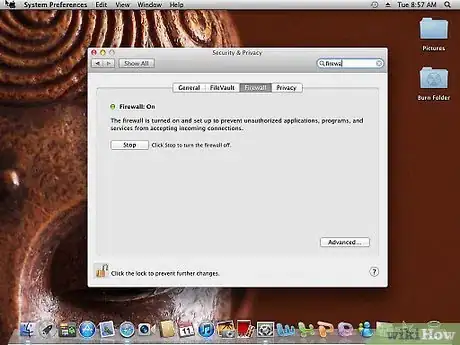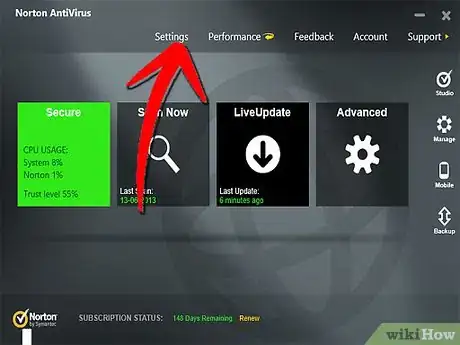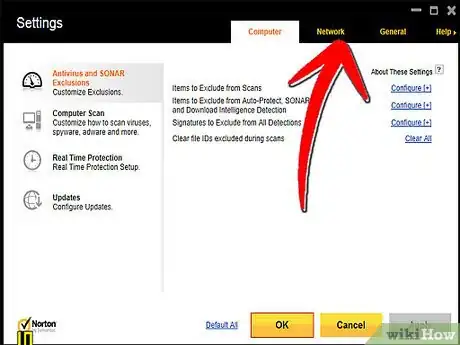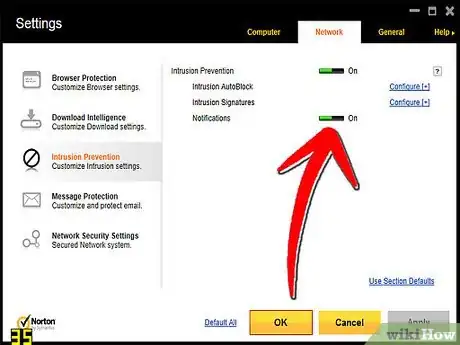wikiHow è una "wiki"; questo significa che molti dei nostri articoli sono il risultato della collaborazione di più autori. Per creare questo articolo, autori volontari hanno collaborato apportando nel tempo delle modifiche per migliorarlo.
Questo articolo è stato visualizzato 13 890 volte
I sistemi operativi Microsoft Windows e Mac OS X sono forniti di un firewall che aiuta a proteggere il tuo computer da possibili attacchi di hacker o malware. Esistono numerosi software di terze parti che prevedono l'uso di firewall, installabili sul tuo computer per aggiungere un'ulteriore protezione. Tuttavia, in alcuni casi, potresti avere la necessità di disattivare temporaneamente il firewall del tuo computer, se così fosse prosegui nella lettura del tutorial per saperne di più.
Passaggi
Windows XP
Windows Vista
-
1Accedi al menu 'Start' e scegli la voce 'Pannello di controllo'. Seleziona 'Protezione', dopodiché 'Windows Firewall'.
-
2Scegli la voce 'Attiva/disattiva Windows Firewal'. Se richiesto, inserisci la password dell'amministratore del computer.
-
3Seleziona la voce 'Disattivato (impostazione sconsigliata)'. Dopodiché premi il pulsante 'OK'.Pubblicità
Windows 7
-
1Accedi al menu 'Start' e scegli la voce 'Pannello di controllo'.
-
2Nella casella di ricerca, digita la parola 'firewall' (senza apici) e premi il tasto 'Invio'. Al termine della ricerca, seleziona la voce 'Windows Firewall'.
-
3Scegli la voce 'Attiva/disattiva Windows Firewal'. Seleziona il radio pulsante 'Disattivato (impostazione sconsigliata)', sia nella scheda 'Impostazioni di rete privata', sia nella scheda 'Impostazioni di rete pubblica'. Al termine, premi il pulsante 'OK'.Pubblicità
Mac OS X
Firewall di Terze Parti
-
1Osserva la barra delle applicazioni nell'angolo inferiore destro dello schermo per individuare l'icona relativa al firewall che stai utilizzando. (Alcuni software anti-virus sono dotati anche di firewall. Per disattivarlo dovrai accedere all'interfaccia relativa alle impostazioni del programma).
-
2Accedi al programma e cerca il menu relativo alle impostazioni. Per disattivare il firewall seleziona la relativa voce o il relativo pulsante. Se disponibile, seleziona il menu principale o il menu relativo alle opzioni. Cerca le impostazioni relative alla rete per disabilitare il firewall e selezionale.
-
3Se non riesci a disabilitare il firewall del programma, accedi al menu per l'aiuto in linea del software e ricerca le istruzioni per la disattivazione del firewall.Pubblicità
Consigli
- Disabilita il firewall di sistema solo se stai compiendo delle operazioni particolari, con cui potrebbe interferire, ad esempio ospitare un server FTP o condividere file con un secondo computer. Al termine del lavoro ricordati di riattivare il firewall perché il tuo computer sia protetto.
- Se mentre utilizzi il computer non hai la necessità di essere collegato ad internet, disconnettiti dalla rete. Questo è l'unico modo esistente per essere protetto al 100% da attacchi esterni mentre il tuo firewall è disattivato.
- Se disattivi il firewall regolarmente, utilizza un programma anti-virus per eseguire una scansione del computer almeno una volta alla settimana. Senza un firewall in funzione il tuo computer è esposto al rischio di essere infettato da un virus, quindi utilizza il software anti-virus con frequenza per rimuovere qualsiasi minaccia che possa essersi infiltrata nel tuo dispositivo.